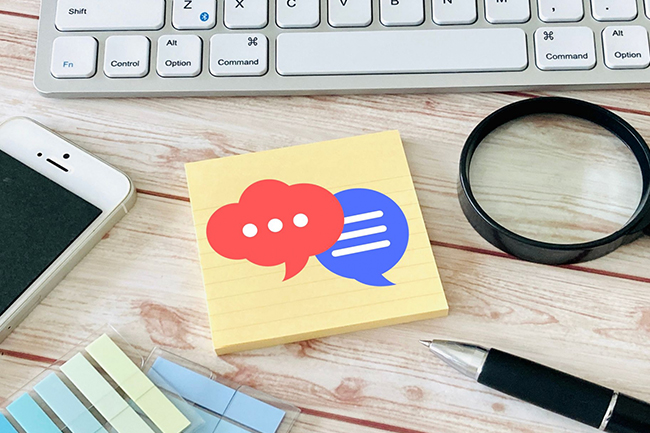はじめまして。今年度、新卒として株式会社テンダに入った新人エンジニアのSと申します。
2021年4月に入社し、現在はSharePointやShareGateを中心に学びながら、日々業務を行っております。
所属部署では社内会議で成果をあげるためにアンケートを実施しています。その中で、先輩から「アンケートのお礼メールがあるといい」というアドバイスをいただいたので、Power Automateの勉強がてら「アンケートに答えたらお礼メールを自動で返信する」システムを構築してみました。今回は構築記を紹介します。
システムの概要
今回紹介するシステムの全体的な流れは下記の通りです。
- 会議の参加者がアンケートのを行い、送信する。
- 送信したユーザー宛にお礼メールを自動で送信する。
以下のMicrosoft365のサービスを利用しました。
- Microsoft Forms
アンケート、筆記試験、投票等を簡単に作成できるフォーム作成サービス - Microsoft Power Automate
様々なアプリと連携して操作を自動化するサービス - Microsoft Outlook
電子メールを送受信できるアプリケーション
構築の流れ
メール自動送信システムの構築手順を紹介します。
1. Formsでアンケートを作成
会議に対する満足度や改善要望など、業務目的にアンケートを作成します。
今回はサンプルとして、アンケートを作成してみました。
アンケートの名前を「ブログ アンケート」とします。
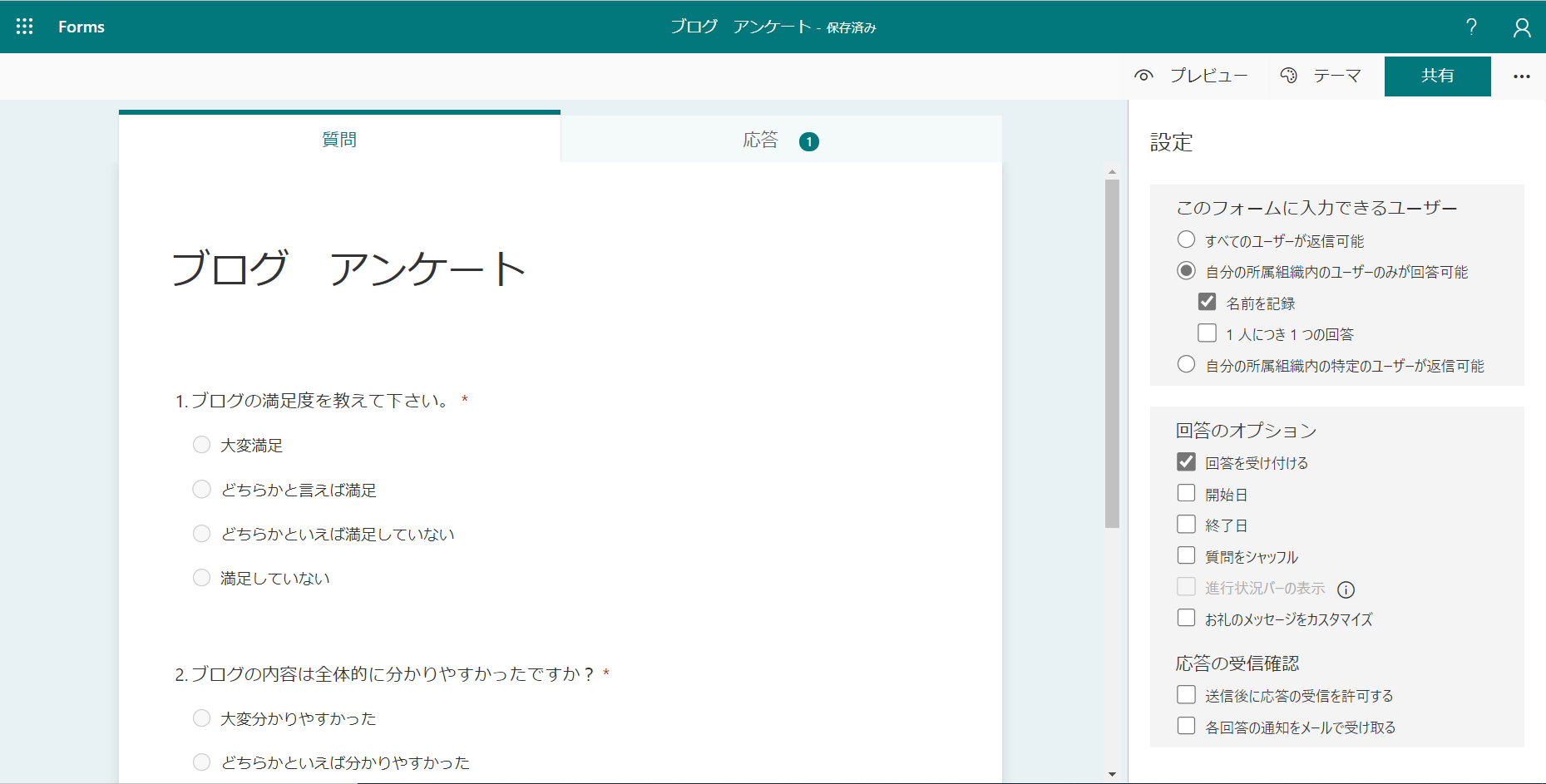
アンケートを作成したら、設定の「このフォームに入力できるユーザー」項目を「自分の所属組織内のユーザーのみが回答可能」に設定し、「名前を記録」にチェックを入れます。これを設定しない場合、回答者が匿名となり、Power Automateでお礼メールを送る相手を設定できなくなります。
2. Power Automateでお礼メール送信用フローを作成
Power Automateには多くのテンプレートが用意されており、それらを活用することによって簡単なフローであれば初心者でも手軽に自動化システムを作成できます。
今回は「Send an email to responder when response submitted in Microsoft Forms」というテンプレートを使用します。このテンプレートはタイトル通り、Microsoft Formsで回答が送信されると、回答者にメールを送信するフローです。
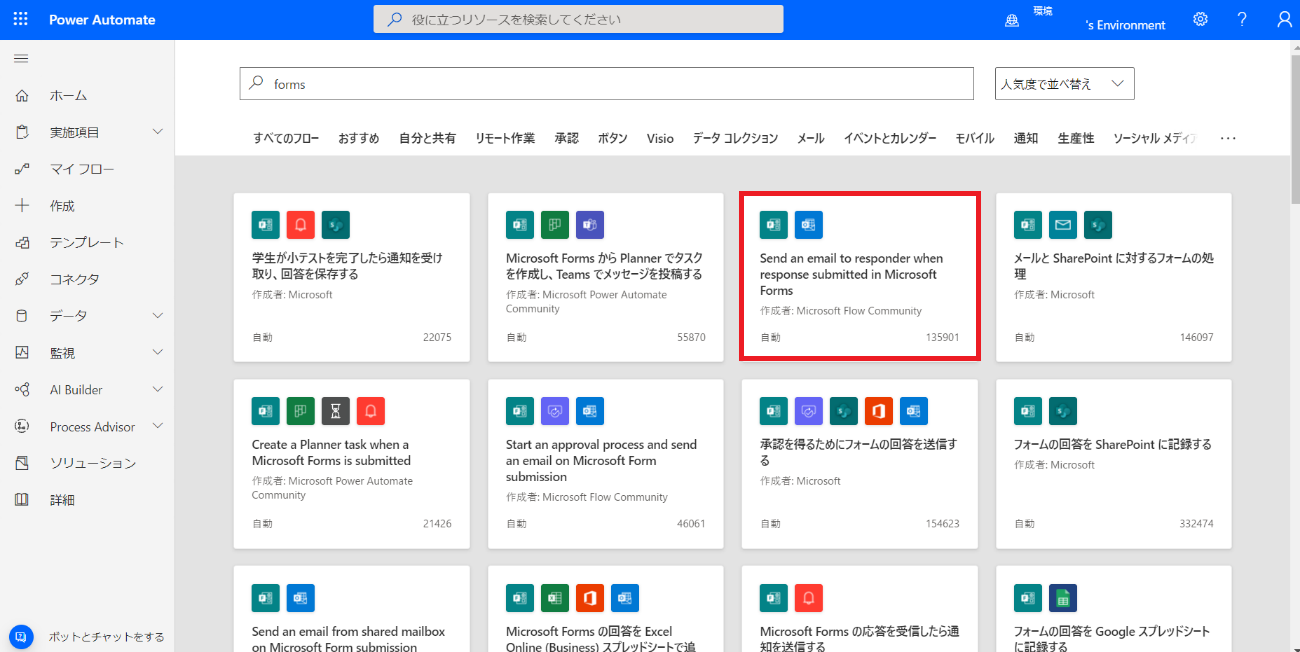
テンプレートを選択すると下記のフローが表示されます。
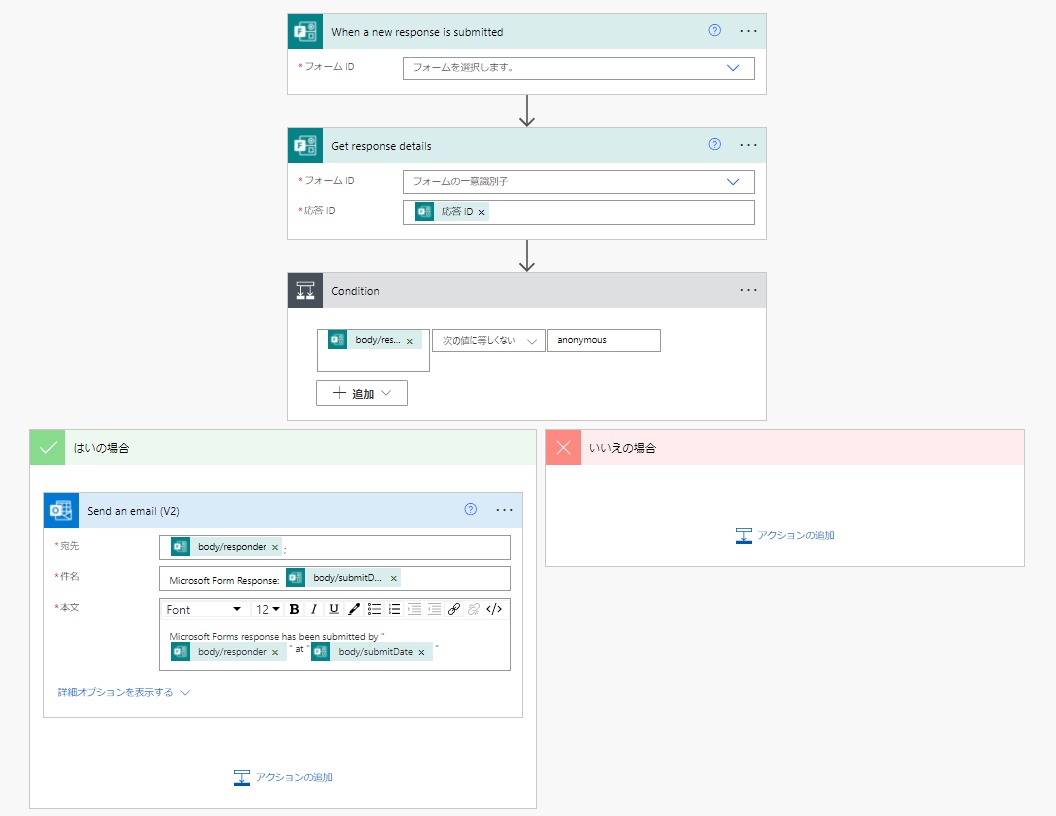
続いて、フローの編集を進めます。まず、「When a new response is submitted」項目で1の手順で作成したアンケートフォームを選択します。「When a new response is submitted」はフォームに回答が送信されたことを検知するトリガーです。
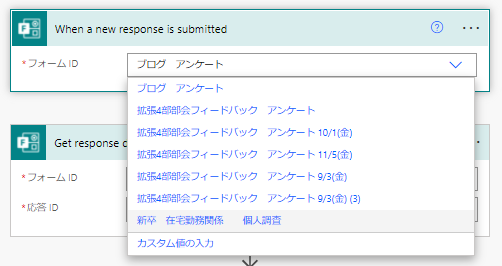
「Get response details」項目では、「When a new response is submitted」項目で選択したアンケートフォームと同じ「ブログ アンケート」を選択します。「Get response details」はアンケート回答の詳細を取得する処理です。
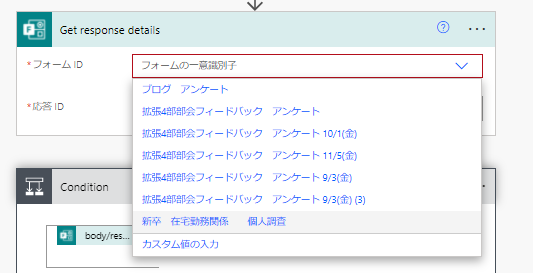
次に「Condition」項目で分岐条件を設定します。下記画面のように、左側では「Responders’ Email」を選択し、右側は「anonymous」のままにしてください。そうすることで「回答者が匿名でない場合」という分岐条件の出来上がりです。
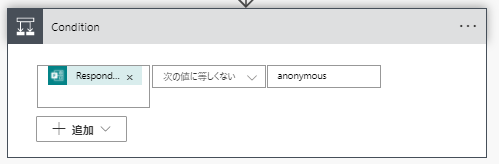
次にメール送信するアクションの設定を変更します。「宛先」項目では「Responders’ Email」を選択し、件名と本文を入力します。
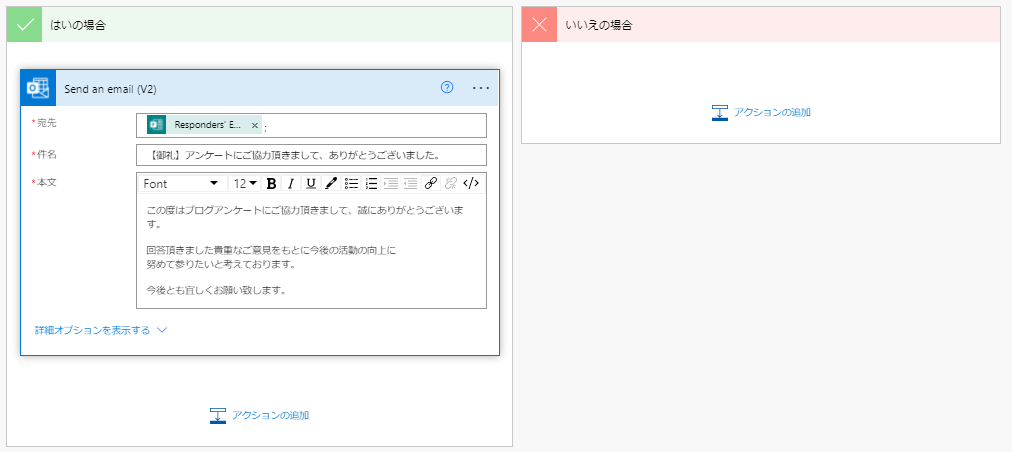
あとは、Power Automateのフローを発行して完成です。
3.システムの動作確認
最後に動作確認します。まず、Formsでアンケートに回答して送信します。
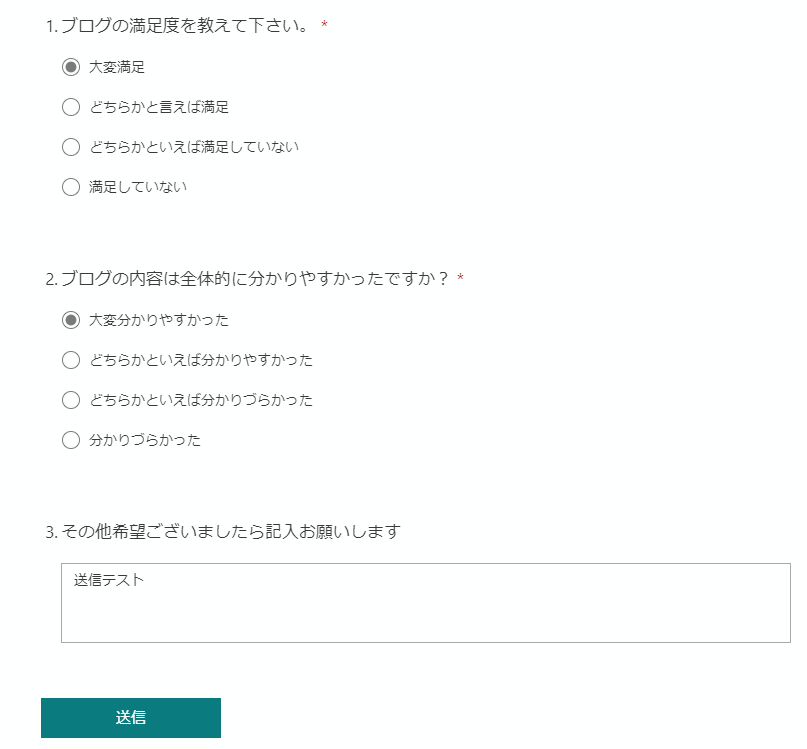
すると、以下のようなメールが自動で送信され、Outlookで受信できます。
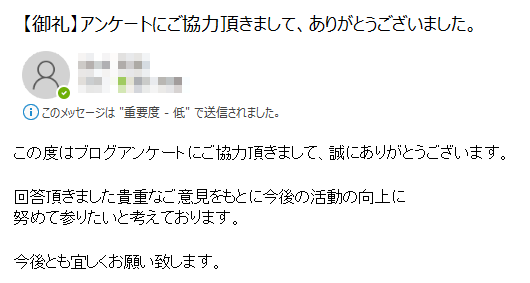
これで、動作確認は完了です。
つまづいたポイント
Power Automateは豊富なテンプレートが用意されており、手軽かつスピーディーにフローを作成することができます。その反面、テンプレートが多すぎて自分の作りたいシステムに対してどのテンプレートを選べばいのか分からないといった場面でつまづきました。
Power Automateを初心者が活用するに当たって、「作りたいシステムに合ったテンプレートを選ぶ」のではなく、「、そこからどんなシステムに応用できそうか考える」といった視点を持つといいと思います。
Power Automate内で目的に合ったテンプレートを探すには、「Outlook」や「SharePoint」など、フローで連携させたいサービス名で検索するとある程度絞り込めます。そこから各テンプレートについて「Power Automate “テンプレート名”」のようなキーワードでWeb検索し、参考になりそうなサイトを探すといいかもしれません。
まとめ
今回は大まかでしたが「Power Automateを使ってアンケートに答えて貰ったら、お礼メールを自動で送信する」システムの構築方法を紹介しました。簡単なシステムですが、新卒の自分でも
2時間ほどで作成できました。Power Automateは、日々のちょっとした業務を自動化したいときに、初心者でも手軽に実現できるサービスだと思います。
最後まで読んでいただきありがとうございました。次回もよろしくお願いします。